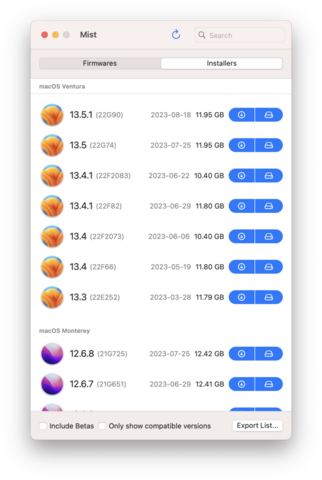家庭内サーバーマシンをリプレイスした。いままで使っていた Mac mini (Late 2014) が不要になったため、Mist を使って USBインストーラーを作成して初期化した。
あらすじ
今年の3月に「ThinkCentre M715q Tiny」を譲ってもらった*1。しかし、デスクトップマシンは Raspberry Piと比較してセットアップが難しくて(面倒くさくて)、玄関に長い間放置していた。
重い腰を上げたのは7月末で、ようやくM715q TinyにJenkinsをインストールした。Intel Mac miniで実行していたSwift製のバッチをpythonに移植もした。Jenkins 経由でfrozenpandaman/s3sを実行できるようになったのは嬉しい。途中、WindowsストアからインストールしたpythonがJenkinsの実行ユーザーからアクセスできない問題に直面したが、pythonインストーラーを使うことで解決し、無事家庭内サーバーのリプレイスができた。
家庭内サーバーといってもテキスト処理くらいしかしていないが、前に使用していた8GBのメモリしか搭載していないIntel Mac miniではJenkinsが時々フリーズしていたのに対し、メモリを増設したM715q Tinyは24GBなので、フリーズすることもなく問題なく稼働している。
Mist を使って USBインストーラーを作成する
M1以降のAppleシリコンチップを搭載したMacでは、App Store からmacOS 12以下のOSインストーラーをダウンロードしてきて、USBインストーラーを作成する方法が使えないようだ。昔のmacOSをIntel Mac miniにインストールしたい場合は、Mistを利用してUSBインストーラーを作成するのがよさそうだ。
Mistを使用すれば、GUI上で好きなバージョンのmacOSを選び、インストーラーを簡単に作成することができる。このツールを使って、Appleシリコン搭載のMacでIntel Mac向けのUSBインストーラーを作成できるのはとても便利だ。
20分ほど席を離れているうちにUSBインストーラーができた。
Intel Mac mini の再インストール
その他のMacコンピュータの場合: Optionキーを押したまま電源ボタンを押してMacを起動します。
Macの起動ディスクを変更する - Apple サポート (日本)
今回Windowsキーボードを使っていたので、Altキーを押しっぱなしにして Mac mini の電源をつけることでブート選択画面を表示することができた。
ストレージにランダムデータを書き込んで読み出せないようにする
もしストレージとして HDD を使っているのであれば、ランダムデータを書き込んでデータを復元できないようにする。ただ、最近の Mac Book 及び Mac mini で内蔵HDDを搭載しているケースはないかと思うので気にしなくても良いかもしれない。
いつ頃からかディスクユーティリティから「完全消去」オプションがなくなった。ターミナルで以下のコマンドを実行すればランダムデータの書き込みをしてくれる。
diskutil list
diskutil randomdisk 1 /dev/disk0
macOSのインストール
ディスクユーティリティを使用してHDDにパーティションを作成した後、macOS Big Surのインストールを開始する。インストールには約1時間掛かるが、基本的には操作の必要がないため、他の作業をしながら待つことができる。